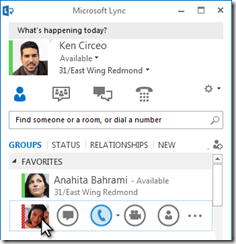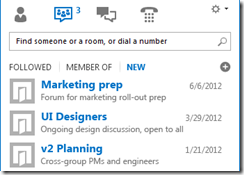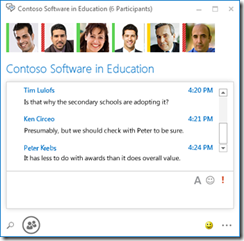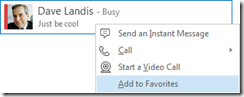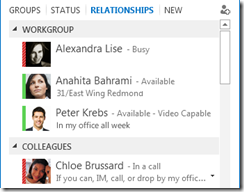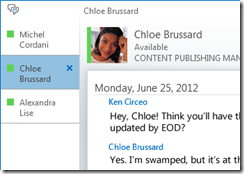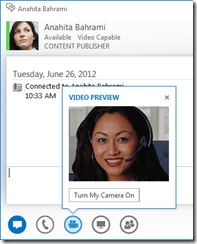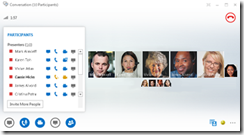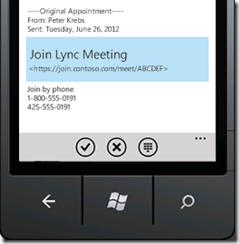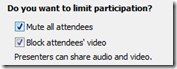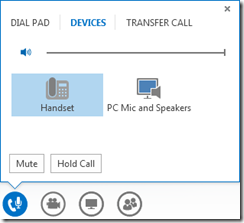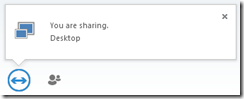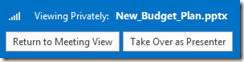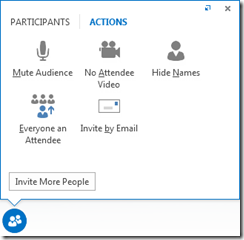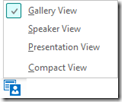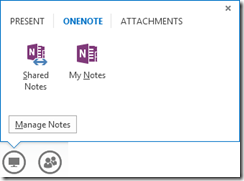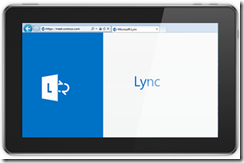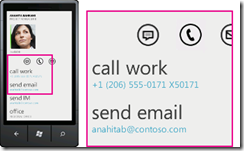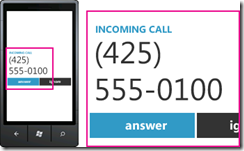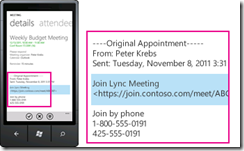Lync 2013 中的新增功能
原文发布于 2012 年 8 月 4 日(星期六)
Lync 2013 提供了简洁的全新外观,以帮助您快速、轻松地进行通信。您还会发现一些新功能,如持久聊天室、共享笔记和移动性,它们可帮助您让 Lync 符合您自己的工作流程,无论您是在办公室、家中,还是在路上。
主要功能探索
带有快速 Lync 的简洁外观
现在,Lync 使用 快速 Lync 栏 提供了更多功能,但却更简洁。快速 Lync 栏包含当您将鼠标悬停在联系人照片上时显示的按钮。您只需单击一下即可发起聊天、呼叫、视频呼叫或查看联系人卡片。将鼠标悬停在右侧的三个点上可查看更多选项。
聊天室 替代了活动源。通过“聊天室”按钮  ,您可以快速访问您的聊天室和主题源。
,您可以快速访问您的聊天室和主题源。
通过新的 全屏 图标  ,您可以将 Lync 窗口扩展到整个屏幕。
,您可以将 Lync 窗口扩展到整个屏幕。
持久聊天室和主题源
Lync 2013 中包含持久聊天室,您可以在此与您所选择的好友和同事进行持续讨论。单击“聊天室”按钮可搜索聊天室、监控聊天室活动,以及阅读和发布消息。
创建聊天室时,您可以将其隐私级别设置为:
- 开放 :任何人都可以查找该聊天室,并在其中阅读或发布消息。无需会员身份。
- 封闭 :任何人都可以查找该聊天室,但只有会员可以在其中阅读或发布消息。(默认设置)
- 保密 :只有会员可以查看。
进入聊天室后,顶部的照片会显示聊天室的会员以及他们的当前状态。您还可以将鼠标悬停在会员的照片上并单击向下箭头来查看任何会员的联系人卡片。
您甚至可以创建主题源,以便在聊天室中有人添加包含特定词的帖子时收到通知。
在“持久聊天”选项页上,您可以设置当有人向您的聊天室发布消息时应用的通知提示和声音。
让您的收藏夹保持封闭状态
若要加快访问速度,您可以通过新的“收藏夹”组生成您最常联系的人员的列表。只需右键单击联系人,然后在下拉列表中单击“添加到收藏夹”。
新的显示选项
“联系人”视图中的选择提供了大量的新显示选项:
单击“组”可查看按您所定义的组整理的联系人和聊天室。单击“状态”可查看按状态(在线、离开、未知或不可用)整理的联系人。单击“关系”可查看根据您已为关系定义的私人关系分组的关系,或者单击“新联系人”(New) 可查看要求加入您联系人列表的人员列表。
使用新“联系人列表”选项页面可设置所需的联系人排序和显示方式。您可以选择以展开的两行视图或缩合的一行视图显示联系人图片。您还可以按字母顺序或状态对联系人进行排序。
标签式对话
现在,通过新的标签式对话功能,您可以将所有呼叫、即时消息 (IM) 和聊天室保持在同一对话窗口中。您可以通过对话窗口左侧的选项卡在所有活动对话间轻松导航。
使用弹出按钮  可将单个对话分离到其各自的窗口,然后根据您的喜好重设大小。使用弹入按钮
可将单个对话分离到其各自的窗口,然后根据您的喜好重设大小。使用弹入按钮  可将窗口重新添加到主对话窗口。您还可以在会议过程中在演示视频或内容时使用该弹出/弹入功能。
可将窗口重新添加到主对话窗口。您还可以在会议过程中在演示视频或内容时使用该弹出/弹入功能。
即使您退出并重新登录,Lync 也可以记住您的对话状态。
您可以通过对话窗口底部的图标向 IM 对话快速添加其他人员或将其升级为音频呼叫、视频呼叫或带有文件共享和 Web 会议工具(白板、会议记录、共享笔记本和附件)的演示文稿。将鼠标悬停在图标上将显示通信模式和您可用的选项;单击图标可将您的 IM 转换为该模式。
新的视频功能
通过“快速 Lync”栏,您只需单击一次即可与联系人进行视频呼叫。
发起或接受视频呼叫前,您可以在邀请中查看您视频的 预览 。
通过新的 库视图 ,您可以自动查看参与视频会议的每个人。当视频不可用时,将显示演讲者的照片。通过库控件,您可以查看与会者的姓名并确定活动的演讲者。库始终通过将主要演讲者的视频“焦点”置于站立行,并将不太活跃的与会者的照片显示在坐立行,以显示最相关的人员。
当视频会议有五位以上与会者时,顶行会显示五位最活跃与会者的 视频窗口 ,其他与会者的 照片 会显示在下方。您还可以选择让一位或多位与会者始终可见。
内置辅助功能
Lync 现在提供高级 DPI 支持,可让您将文本和图片缩放为每英寸 125% 和 150% 点。高对比度支持意味着 Lync 具有视觉吸引力,即使在与 Windows 的不同高对比度主题一起使用时也一样。
此外,Lync 现在为重要功能提供了 100 多种键盘快捷方式,您无需使用鼠标即可直接访问这些功能。例如,您现在可以按 ALT+C 接受呼叫,或 ALT + I 忽略呼叫,甚至无需选择或设置焦点。您还可以使用键盘结束通话 (ALT+Q)、启用 OneNote (CTRL+N),以及打开“工具”菜单 (ALT+T)。
Lync 2013 中的扩展屏幕阅读器支持可确保所有通知、传入的请求和即时消息被大声阅读,以便您始终保持在循环中。
新的会议功能
单击一下即可加入 LYNC 会议
无论您是在办公室还是在路上,只需单击或触摸一下即可加入 Lync 会议。您不再需要写下或记住拨入号码或密码。只需从您计算机上的 Outlook 会议提醒或者 Windows Phone、 iOS 或 Android 设备上的日历或会议窗格单击“加入 Lync 会议”(Join Lync Meeting)。
会议空间选项
安排会议时,您可以选择自己的 专属空间 ,或者您也可以通过新的 ID 和密码创建 新会议室 。通过此功能,您可以自定义会议选项以更符合您的要求、会议类型或与会者。例如,如果您有外部与会者、特殊演示者或有机密信息要讨论,则可能希望创建更受控制的会议空间。
现在,您可以根据会议类型决定是否将听众设为静音,以及在安排会议时允许或阻止视频共享。这些选项提供于“会议选项”页面,建议在会议有超过 20 位与会者时使用。
扩展的会议控件
通过会议室中易于使用的音频控件,您可以将自己设为静音和取消静音、更改您的音频设备,甚至无缝转移到另一个号码。
通过“共享”菜单,您可以从一个位置访问所有可显示内容,如桌面、PowerPoint 演示文稿、Poll、白板和 OneNote。
每次您共享内容都会以会议中易于查看的弹出菜单收到通知。
如果您需要处理多个程序,您甚至可以选择共享多个程序。
现在,您可以上载包含视频剪辑的演示文稿。只需上载 PowerPoint 演示文稿,并将鼠标指向幻灯片以取消隐藏可播放、暂停或调整音频的视频控件。
当其他与会者演示 PowerPoint 幻灯片时,您可以私下查看幻灯片、返回演示者视图或在需要共存时取代演示文稿。
作为会议演示者,您可以允许或阻止发送视频。通过“无与会者视频”(No Attendee Video),您可以将视频限制为仅与演示者共享。此选项在您有大型会议和需要将访问权限仅限为演示者时很有帮助。
使用“隐藏姓名”(Hide Names) 将人员姓名隐藏在库中相应人员的照片或视频下。
单击“每个人都为与会者”(Everyone an Attendee) 可立即将其他所有演示者更改为与会者。
选择一个布局…任何布局
根据您的会议类型,您可以使用“选择布局”(Pick a layout) 按钮  选择内容、演示者或会议与会者的特定视图。
选择内容、演示者或会议与会者的特定视图。
库视图 显示所有与会者的照片或视频。 演讲者视图 显示会议内容,并在会议窗口的右下角显示演示者的视频或照片。 演示文稿视图 仅显示会议内容。您可以看到内容的完整视图,但不会看到与会者。 压缩视图 仅显示与会者的照片。只需将鼠标悬停在照片上即可查看其联系信息。
录制会议时,录制内容自动保存为可在 Windows Media Player 中播放的格式 (MP4)。您可以轻松地与任何人共享文件,或使用 Lync Recording Manager 中的 发布 功能将录制内容发布到共享位置。
通过共享笔记轻松协作
OneNote 提供了在会议中协作的新方式。您可以使用共享笔记本,并在会议中实时与会议与会者合作编辑,或在会议后记笔记以供您个人使用。OneNote 共享可简化通信和跟进,同时减少由稍后转录引起的错误。
所有团队成员可以访问共享笔记以提供信息、集思广益或使用笔记本页面作为虚拟白板。OneNote 窗口自动停留在会议窗口,并且会议中人员和共享内容会自动添加到“笔记”中。
您可以使用“管理可显示内容”(Manage Presentable Content) 菜单更改权限、重命名或删除内容。
当 Lync 检测到您正在展示演示文稿时,会自动指定您的当前状态为“请勿打扰 - 演示中”(Do Not Disturb - Presenting)。这可以阻止显示 IM 和其他干扰通信。
LYNC WEB APP
PC 和 Mac 用户可以通过 Lync Web App 从 Web 浏览器内加入 Lync 会议,并且现在提供了完整的 Lync 会议体验,包括:
高清视频 ,为 Lync 带来生命和表情,让用户以新的方式“明白您的意思”。
Voice over IP (VoIP) ,让您无需支付呼叫源费用即可在任何地方连接到会议。
即时消息 ,可确保您在需要时安静地通信,例如您在咖啡馆或火车上时。
桌面、应用程序和 PowerPoint 共享 ,让您的内容可供其他会议与会者查看,并且可以继续协作而不会错过任何内容。
“随处访问”
Lync 允许您从任何地方通过名称进入,从而让您可以轻松在任何具有 Internet 或蜂窝接入的地方进行通信。您可以根据您的选择在设备间切换,并且确信可以在计算机、手机、浏览器和平板电脑中获得熟悉且一致的用户体验。
适用于移动客户端的 LYNC
适用于移动客户端的 Lync 可让您通过 Windows Phone、iPhone、iPad 或 Android 设备 在任何地方保持您的状态。您可以通过确定状态和控制干扰更好地管理时间。只需触摸一下,即可发送电子邮件、发布 IM、呼叫,甚至加入音频会议。
适用于移动客户端的 Lync 可让您在设备上获得最佳效率。您可以实时查看同事的状态,并选择最佳联系方式 – IM、电子邮件或呼叫。呼叫时,Lync 使用您的“企业语音”号码,以便您能够以单一且一致的身份进行通信,从而避免呼叫源费用。
连接性适用于您的企业网络和移动运营商数据通道,而无需虚拟专用网 (VPN)。您只需触摸一下即可加入音频会议,而不必记住密码或 PIN。
您还可以通过适用于移动客户端的 Lync 搜索企业目录,并在其他网络上连接到联合联系人。
这是一篇本地化的博客文章。请访问 What’s New in Lync 2013 以查看原文